CorelDRAW半色调在哪 使用方法教程
- WBOYWBOYWBOYWBOYWBOYWBOYWBOYWBOYWBOYWBOYWBOYWBOYWB转载
- 2024-02-10 22:57:08669浏览
php小编苹果为您带来了CorelDRAW半色调的使用方法教程。CorelDRAW是一款功能强大的图形设计软件,其半色调功能可以为设计作品增添独特的艺术效果。在这个教程中,我们将详细介绍如何在CorelDRAW中使用半色调,包括选择半色调样式、调整半色调参数以及应用半色调效果等。无论您是初学者还是专业设计师,都能通过本教程轻松掌握CorelDRAW半色调的技巧,为您的设计作品增添更多创意和视觉冲击力。
具体操作如下(绘制对话框背景为例):
打开软件绘制一个圆形,按Ctrl+Q转曲,选择【形状工具】。点击圆上的任意位置,点击属性栏添加节点按钮,为圆添加几个节点。
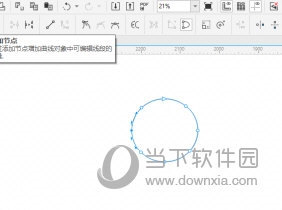
二、选择【变形工具】,调整形状

三、在调整好后,按住【Shift】单击。得到一个等比例的图形

四、再绘制一个圆,选用【填充工具】设置渐变色,取消轮廓色
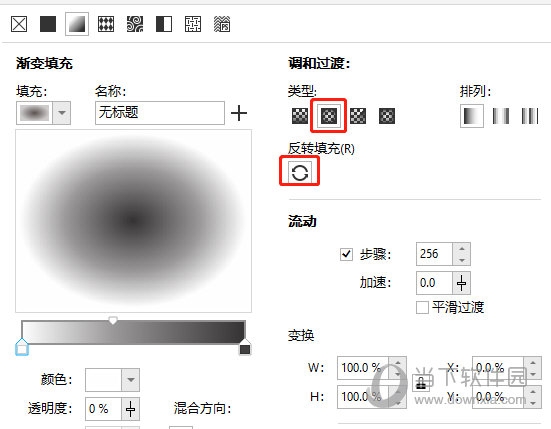
五、点击位图菜单,转化为位图,设置颜色为【灰度】
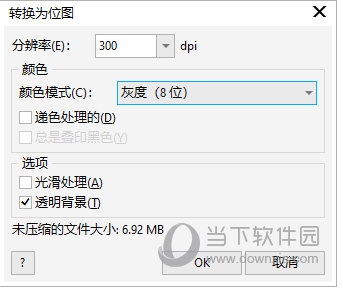
六、点击【效果菜单】,再点击【颜色转换】,选择【半色调】,在弹出窗口设置参数
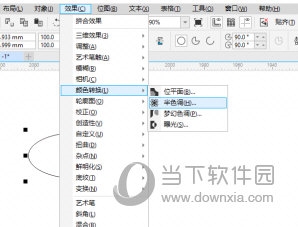
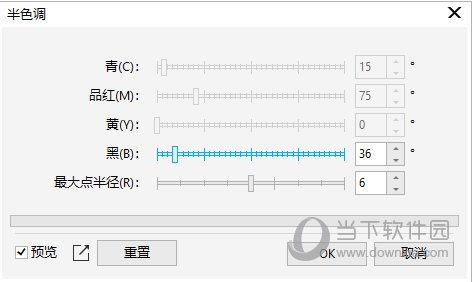
七、将圆形置于页面底层,另外两个形状设置填充色和轮廓色,让它们在圆形的上层。这样一来,就制作好了一个综艺对话框的效果

CorelDRAW的“半色调”功能在很多地方都会遇到,它能让图片更有层次感,通过以上的例子相信大家都已经了解怎么用了,希望这篇教程能够帮到大家。
以上是CorelDRAW半色调在哪 使用方法教程的详细内容。更多信息请关注PHP中文网其他相关文章!
声明:
本文转载于:downxia.com。如有侵权,请联系admin@php.cn删除

